Як створити плейлист в iPhone: ТОП-6 способів
Сьогодні ми розповімо, як створити плейлист на Айфоні, щоб насолоджуватися музичними треками у будь-який час та в будь-якому місці. Представлені в нашій статті методи досить прості та зрозумілі, щоб ви могли швидко та легко створити новий плейлист або відредагувати старий.

Як створити свій плейлист в Айфоні
І почнемо з аналізу теми, як створити свій плейлист на Айфоні, що є найпростішим способом формування списку відтворення композицій без використання сторонніх додатків і програм.
Алгоритм дій, як створити плейлист на iPhone, виглядає так:
- Вибравши розділ «Музика», перейдіть до підрозділу «Списки відтворення», розташованого внизу екрана.
- Знайдіть пункт «Новий плейлист» і натисніть поряд з ним кнопку «+».
- У вікні, що відкрилося, введіть назву нового списку музичних композицій. Збережіть назву, натиснувши кнопку «Зберегти».
- Тепер клацніть на полі «Додати пісні» та сформуйте список відтворення, завантаживши потрібні треки.
- Коли музика буде додана, натисніть кнопку «Вниз» для завершення процедури.
Зверніть увагу, що при формуванні плейлиста безпосередньо в iPhone ви не зможете його перейменувати, якщо виникне така необхідність надалі.
Створення плейлиста на Айфоні з професійним програмним забезпеченням
Ще один варіант, як створити плейлист на Айфоні – це задіяння професійного програмного забезпечення. Наприклад, чудовим професійним інструментом для синхронізації iPhone з іншими iOS-пристроями вважається Aiseesoft FoneTrans.
Щоб сформувати плейлист на Айфоні за допомогою професійного програмного забезпечення, потрібно виконати кілька простих кроків:
- Завантажте, встановіть та запустіть на своєму ПК/Mac програмне забезпечення для створення списку відтворення музичних треків.
- Використовуючи USB-кабель, підключіть смартфон до ПК або Макбука. Розпізнавання пристрою відбудеться автоматично.
- На панелі дерева, яка розташована зліва, виберіть «Музика», а потім «Плейлисти» – так ви переміститеся на сторінку редагування списку відтворення.
- Натисніть правою кнопкою мишки на полі «Плейлисти», а тепер тапніть на графу «Новий плейлист».
- Надайте новому плейлисту ім'я, щоб зручно було ним користуватися. На відміну від першого варіанта, тут за потреби назву можна буде змінити.
- Тепер завантажте в список відтворення окремі пісні або повністю папку з необхідними композиціями, вибравши опцію «Додати» або «Додати елемент». На цьому процедуру формування нового Playlist завершено.

Створити плейлист iTunes
Далі розглянемо, як створити новий плейлист у iTunes, як додати об'єкт або редагувати музичну галерею, як видалити збірки композицій та інші корисні фішки.
Як створити плейлист iTunes
iTunes – ефективний у плані роботи безкоштовний додаток-медіаплеєр для організації та відтворення музики, фільмів тощо. Тому якщо хочете створити новий плейлист для свого iPhone через iTunes, запустіть для початку додаток на ПК/Mac. Далі дотримуйтесь простої інструкції:
- Крок 1. У вікні програми, що відкриється на екрані, виберіть категорію «Файл». Потім перейдіть в розділ «Новий» і тапніть тут на «Новий плейлист». Ваш сформований щойно новий плейлист відобразиться у лівому бічному меню, а саме у розділі «Музичні плейлисти» або «Всі плейлисти».
- Крок 2. Тапніть на полі з новим плейлистом, щоб привласнити йому тайтл. Назва може відповідати музичному жанру, виконавцю, тематиці треків тощо.
- Крок 3. Виберіть опцію «Редагувати плейлист». Тепер вам надається можливість додавати композиції, синхронізувати музику iTunes зі своїм iPhone, задіявши програму-медіаплеєр.
Додавання об'єктів у плейлист
Щоб завантажити улюблені або вподобані композиції у створений м'юзік-лист, необхідно у верхньому правому меню відкрити потрібну медіатеку iTunes. Тут слід вибрати об'єкт і просто перетягнути його в плейлист. Також можна додати композицію іншим способом, а саме шляхом натискання правої кнопки мишки на вибраному об'єкті, а потім вказавши «Додати в плейлист» і вибрати Playlist.
Додати музичні треки можна в обхід медіатеки. Для цього достатньо виконати просту послідовність дій: «Правка» – «Налаштування» – «Основні» та скасувати галочку біля пункту «Додавати пісні до медіатеки при додаванні до плейлисту».
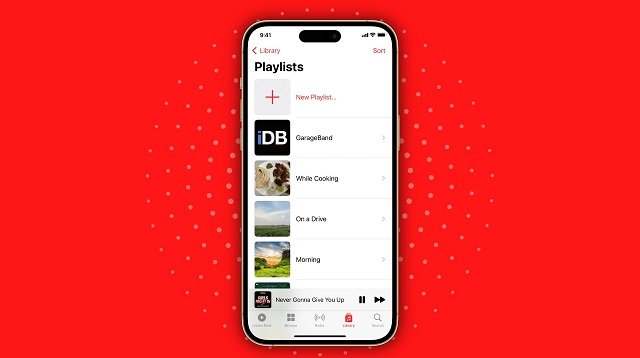
Редагування плейлиста
Щоб було зручно працювати з новим списком відтворення, потрібно не тільки знати, як створити плейлист в Айтюнсі, але й орієнтуватися в інших опціях.
Отже, за потреби чи бажання ви можете перейменувати будь-який із створених списків відтворення. Для цього лише доведеться натиснути на поле з назвою і ввести новий тайтл плейлиста.
Бажаєте видалити певну композицію зі списку? Немає нічого простішого! Вибираєте у списку об'єкт та натискаєте кнопку «Видалити». Зверніть увагу, що композиція буде видалена лише зі списку відтворення, але не з усієї медіатеки.
Також ви можете змінювати порядок звучання треків, якщо, скажімо, стара послідовність відтворення набридла. Заходьте в меню «Вид» і тут поетапно відкриваєте пункти «Сортування» – «Порядок плейлистів». Шляхом перетягуючи можете «гратися» з об'єктами на власний розсуд чи смак.
Як видалити плейлист в iTunes
Якщо вам, наприклад, набрид плейлист або хочете його повністю змінити, то корисно знати, як видалити список відтворення в iPhone. Для цього потрібно запустити програму iTunes на ПК або Mac, вибрати в бічному меню зліва список і натиснути кнопку Delete. Деякі вважають за краще працювати з об'єктами з використанням комп'ютерної мишки. Тоді вам потрібно буде затиснути праву кнопку миші на плейлисті (стандартно в лівому бічному меню) і вибрати опцію «Видалити з медіатеки». Щоб підтвердити дію, слід тапнути на кнопку «Видалити».
Як створити плейлист в Apple Music
І насамкінець детально розберемо, як створити свій плейлист у Apple Music, щоб було зручно класифікувати пісні за жанрами, виконавцями та іншими характеристиками. Така організація музичних треків дозволяє включити джазові композиції, поп, рок та будь-який інший напрямок, вибрати певного соло-виконавця або групу.
Покроковий алгоритм дій, як зробити плейлист у Apple Music, буде таким:
- Запустіть на iPhone програму Епл Мьюзік.
- Перейдіть до «Бібліотеки».
- Тут відкрийте «Плейлисти».
- Клацніть пункт «Новий плейлист».
- Придумайте та вкажіть у відповідному полі назву для створеного списку відтворення.
- Тепер натисніть «Додати музику» та завантажте треки.
- Після закінчення завантаження композицій тапніть на кнопку «Готово».
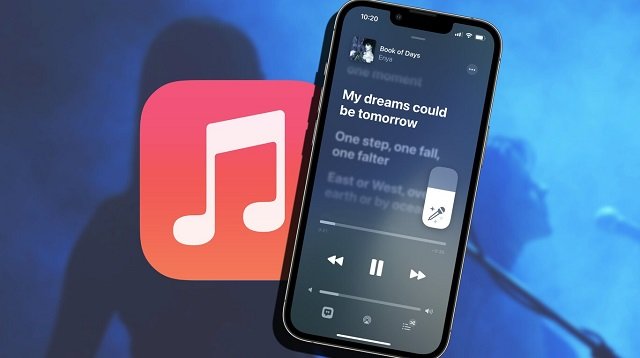
Як створювати плейлисти в Apple Music через універсальний інструмент
Серед айфономанів високою популярністю користується утиліта TunesFun Apple Music Converter, яка є універсальним інструментом для збереження композицій у плейлисті у стандартному музичному форматі. За допомогою цієї програми можна конвертувати музичні композиції у формати MP3, ACC, WAV без втрати якості та з 16-кратною швидкістю.
Щоб почати працювати з програмою, завантажте та встановіть TunesFun Apple Music Converter. Зазначимо той факт, що програма доступна у двох версіях: для персонального комп'ютера та для Макбука. Запустіть утиліту та перейдіть до «Бібліотеки», де виберіть файли для перетворення. Далі вкажіть папку для збереження файлів та формат, натисніть кнопку «Перетворити». Вам залишилося дочекатися закінчення процесу і перейти на вкладку «Готово», щоб перевірити ще раз перетворені файли.
Як створити загальний плейлист в Apple Music
Щоб не ділитися музикою з друзями, навчіться формувати спільні збірки пісень в Епл Мьюзік. Такий підхід дозволяє кожному з «власників» плейлиста прослуховувати музику, змінювати порядок відтворення, видаляти та додавати елементи.
Як же сформувати загальний плейлист Apple Music? Досить просто, слід лише дотримуватись такої послідовності дій:
- Поновіть iOS до версії 17.2, інакше ви не зможете зробити спільний Playlist.
- Запустіть Епл Мьюзік і перейдіть до розділу «Плейлисти».
- Створіть новий плейлист шляхом натискання на однойменну кнопку.
- Відкрийте щойно створений плейлист.
- Виберіть у верхньому меню «…» (три крапки).
- Активуйте параметр «Підтвердження співавторів».
- Клацніть на полі «Почати спільну роботу».
- Запросіть співавторів плейлиста, надіславши їм запрошення електронною поштою або у вигляді повідомлень. Також можна розшарувати список відтворення шляхом генерування QR-коду або вибравши «Поділитися посиланням запрошення».
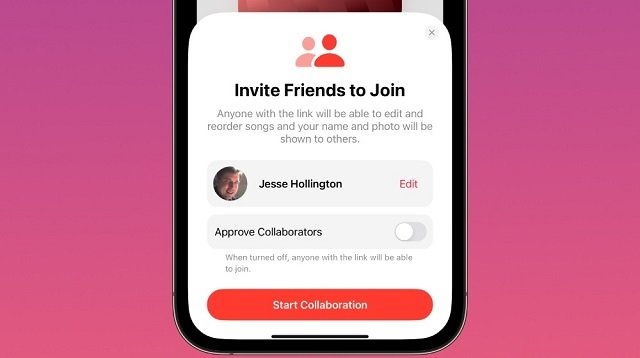
Ми розповіли вам, як створювати плейлисти на Айфоні, в Apple Music та iTunes – різниця в алгоритмах помітна, але не така суттєва, адже кожен із запропонованих варіантів досить-таки простий і зрозумілий у застосуванні. Сподіваємось, наші поради допоможуть розширити вашу музичну галерею різними композиціями: від топових до культових. А щоб слухати музику було ще комфортніше, рекомендуємо переглянути в наших онлайн-каталогах навушники. Наприклад, AirPods стануть чудовим доповненням до вашого iPhone – переходьте та вибирайте відповідну модель.
І обов'язково підпишіться на Телеграм-канал та розсилку новин. Так, ви не тільки знатимете, як створити плейлист в Епл Мьюзік або Айтюнс, але й отримаєте ще більше корисної та важливої інформації щодо особливостей роботи з iPhone та іншими гаджетами Apple. Також ви зможете стежити за надходженнями новинок, стартами розіграшів, акціями та знижками.
Автор: Яна Мусієнко, копірайтер Stylus
ЧИТАЙТЕ ТАКОЖ: